Соответствующие установки можно определить на вкладке Положение на странице.
Доступны следующие установки:
· Запрет висячих строк — не оставлять на странице одну строку абзаца.
· Не разрывать абзац — абзац должен быть размещен полностью на одной странице.
· Не отрывать от следующего — абзац должен размещаться на одной странице со следующим.
· С новой страницы — размещение абзаца с новой страницы.
· Запретить нумерацию строк — при соответствующей установке (см. стр. 15) не нумеровать строки абзаца.
· Запретить автоматический перенос строк — для данного абзаца не устанавливать переносы.
Позиции табуляции
Табуляция предназначена для разделения строки абзаца на условные колонки заданного размера. Позиция табуляции — отметка на горизонтальной линейке, указывающая величину отступа текста или место, с которого будет начинаться колонка текста.
Для вызова диалогового окна установки позиций табуляции воспользоваться командой Формат \Табуляция.

Рисунок 16 Диалоговое окно Табуляция
Позиции табуляции — перечень позиций табуляции слева направо. Размер позиции соответствует расстоянию от границы размещения текста (поля) до границы позиции. На горизонтальной линейке отражаются знаки границ табуляции (Рисунок 17).

Рисунок 17 Отображение позиций табуляции
Выравнивание табуляции:
· Табуляция по центру — при наборе текст центрируется по отношению к позиции табуляции.
· Табуляция по правому краю — при наборе текст размещается справа налево от позиции табуляции.
· Табуляция по левому краю — при наборе текст размещается слева направо от позиции табуляции.
· Табуляция по разделителю — предназначена для ввода десятичных чисел. При наборе числа запятая располагается на позиции табуляции, целая часть числа располагается слева от позиции, дробная — справа.
При необходимости устанавливается тип заполнителя пространства, занятого знаком табуляции (незанятое текстом место внутри «колонки» табуляции).
Примечание. Для нового абзаца (клавиша ENTER) передаются установки предыдущего абзаца.
Задание 7.
Определить установки формата абзацев для двух страниц документа (файл Кредит.doc) в соответствии с образцом.
Форматирование абзацев
1. Ввести текст первой страницы (не вводить содержание на первой странице);
2. Для первого абзаца («Комплект документации на предоставление потребительского кредита») сделать следующие установки:
· Выравнивание по центру
· Интервал перед — 72,
· Интервал после — 18,
· Первой строки нет,
· Междустрочный интервал — множитель 1,2.
3. Для второго и третьего абзацев («Кредитный договор №»; «Клиент:») установить:
· Выравнивание по левому краю,
· Отступ слева — 1 см.,
· Отступ справа — 2 см.,
· Первой строки нет
· Междустрочный — множитель 1,2.
· Положение на странице — не отрывать от следующего.
4. Для четвертого абзаца («Содержание комплекта:») установить:
· Выравнивание по левому краю,
· Интервал перед — 18,
· Интервал после — 48,
· Междустрочный интервал — одинарный,
· Положение на странице — не отрывать от следующего.
5. Создать 2-3 пустых абзаца (для последующей вставки оглавления).
6. Новым абзацем набрать текст («Дата оформления»), установить:
· Выравнивание по правому краю,
· Интервал перед — 54.
7. Установить разрыв страницы (команда Вставка \Разрыв \Новая страница).
8. Перейти на вторую страницу, ввести текст.
9. Установить параметры абзаца: отступ первой строки — 0,95 см., выравнивание — по ширине, междустрочный — одинарный.
Установка табуляции
1. Для абзаца, начинающегося со слов «Я, (далее клиент)….» сделать установки табуляции:
2. Выделить абзац. Выполнить команду Формат \Табуляция. Установки:
· позиции табуляции — 11,45 см.,
· выравнивание по левому краю,
· заполнитель — 4 (черта),
· кнопка Установить.
3. Установить курсор после слова «Я,», нажать клавишу TAB. Просмотреть результат.
Другой вариант установки табуляции:
· Курсор установить в абзац.
· Нажимайте кнопку  слева от горизонтальной линейки, пока она не будет заменена кнопкой нужного типа табуляции:
слева от горизонтальной линейки, пока она не будет заменена кнопкой нужного типа табуляции:  (по левому краю).
(по левому краю).
· Щелкнуть горизонтальную линейку в том месте, где необходимо установить позицию табуляции (на мерке 11,45).
· В требуемом месте абзаца нажать клавишу TAB.
1. Для абзаца, начинающегося со слова «Клиент…» установить параметры табуляции: позиция табуляции — 15,56; выравнивание по левому краю; заполнитель — черта (4).
2. Следующий абзац содержит текст: («подпись клиента, ФИО»). Для данного абзаца установить выравнивание по центру. Форматирование символов будет описано в следующем разделе.
3. Для последнего абзаца этой страницы установить выравнивание по правому краю. Позиции табуляции: 1,27 см.. 4,13см., 5,08 см.. Выравнивание для табуляции по правому краю, заполнитель — черта.
4. Установить разрыв страницы. Сохранить документ.
Форматирование символов
Понятие форматирования символа включает:
· тип шрифта,
· начертание, размер,
· видоизменение, эффекты анимации и др,
Установки для форматирования абзаца выполняются в диалоговом окне Шрифт (команда Формат \Шрифт или соответствующая команда контекстного меню) — Рисунок 18.
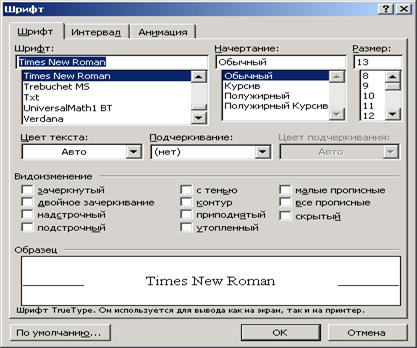
Рисунок 18 Диалоговое окно Шрифт
Также используются команды: Формат \Регистр, Формат \Буквица.






